Phần mềm hiển thị, hiện mật khẩu, pass wifi trên android
Để xem được mật khẩu đăng nhập Wi-Fi trên điện thoại, bí quyết dễ nhất đó là dùng những ứng dụng hiển thị password Wi-Fi.
Tùy vào máy của doanh nghiệp đã từng tiến hành Root hay không mà nên chọn lựa ứng dụng phù hợp trong list dưới đây.
Bạn đang xem: Phần mềm hiển thị, hiện mật khẩu, pass wifi trên android
Ứng dụng hiển thị mật khẩu đăng nhập Wi-Fi dành riêng cho thiết bị chưa Root
1. Wifi Wps Wpa Tester
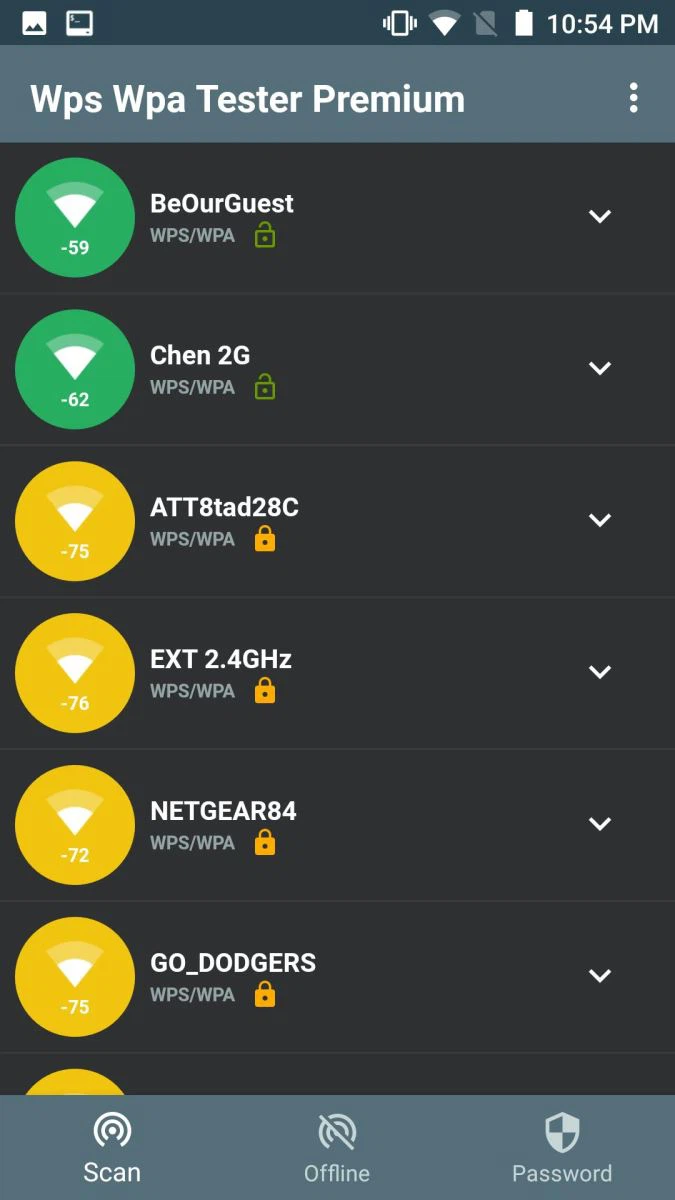
Bước 1: Vào CH Play, tìm và cài đặt ứng dụng Wifi Wps Wpa Tester.
Bước 2: Khi tải xong, mở ứng dụng, nhận vào biểu tượng Refesh ở bên trên cùng màn hình. Hôm nay thiết bị đang quét những mạng wifi đang có xung xung quanh bạn. Tiếp kia danh sách những mạng wifi đã hiện ra. Nhấn vào một mạng mà chúng ta muốn.
Lưu ý: các bạn chỉ có thể xem được mật khẩu của các wifi biểu tượng ô khóa màu xanh da trời lá cây hoặc màu sắc vàng, còn số đông mạng có hình tượng màu đỏ thì không tồn tại tính năng nhằm tìm lại mật khẩu.
Bước 3: Một hộp thoại new sẽ hiện tại ra. Bấm vào Connect Automatic PIN. Thêm một hộp thoại Choose Method đang xuất hiện. Chọn No Root nếu điện thoại của bạn chưa từng Root hoặc lựa chọn Root nếu điện thoại của chúng ta đã từng root.
Bước 4: Vài giây sau, mật khẩu đăng nhập của wifi mà các bạn đã chọn sẽ hiện tại ra. Giả dụ thiết bị chưa xuất hiện sẵn mã PIN, vào mục Custom PIN cùng nhập vào mã PIN bao gồm 8 chữ số, bây giờ mật khẩu new được cung cấp.
2. ES file Explorer file Manager
Bước 1: Vào CH Play, tìm và tải áp dụng ES file Explorer file Manager.

Bước 2: Mở ứng dụng và truy cập vào thư mục /data/misc/wifi.
Nếu thiết bị của doanh nghiệp không gồm thư mục này thì các bạn phải làm quá trình sau:
Ở góc trái màn hình, chọn Menu→ Tool →Show Hidden Files. Lựa chọn tiếp Local →/Device →Data →Misc →Wifi.
Bước 3: Chọn tệp tin wpa_supplicant.conf, hôm nay màn hình sẽ xuất hiện thêm tên mạng Wi-Fi cùng mật khẩu vẫn lưu. Trong số ấy SSID là thương hiệu Wi-Fi, PSK là mật khẩu. Chúng ta có thể lưu file hoặc chụp màn hình để ghi ghi nhớ lại mật khẩu đăng nhập này.
3. WiFi Password Recovery
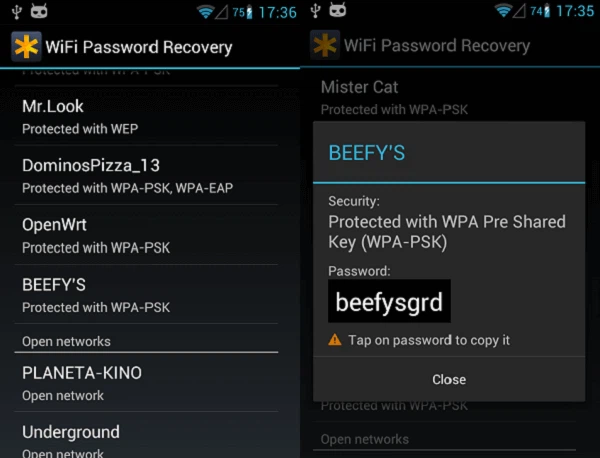
Bước 1: Tải xuống và setup ứng dụng WifiPassword Recovery.
Xem thêm: Mẫu Đoạn Văn Tiếng Anh Theo Các Bài Viết Tiếng Anh Đơn Giản Theo Chủ Đề
Bước 2: Mở ứng dụng và cấp phép tổng thể những quyền mà vận dụng yêu cầu.
Bước 3: từ bây giờ ứng dụng vẫn hiển thị toàn các bộ mạng wifi mà bạn đã truy vấn cập. Lựa chọn 1 mạng bất kì mà các bạn muốn, áp dụng sẽ tự động hiển thị mật khẩu của chính nó lên.
Ứng dụng hiển thị password Wi-Fi dành riêng cho thiết bị đang Root
1. Wifi Password Recovery
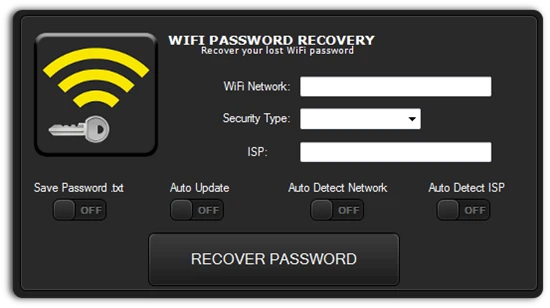
Bước 1: Vào CH Play, tìm cùng tải vận dụng Wifi Password Recovery. Ở 1 số thiết bị bạn có thể dùng ứng dụng sửa chữa thay thế là Wifi Key Recovery.
Bước 2: sau khoản thời gian ứng dụng được tải xong sẽ lộ diện hộp thoại yêu thương cầu cung cấp quyền quản lí trị Root Permissions. Chúng ta chọn Grant để có thể chấp nhận được ứng dụng truy vấn vào hệ thống.
Bước 3: Tên những wifi cùng mật khẩu của chúng sẽ xuất hiện. Chúng ta cũng có thể nhập tên mạng vào form tìm kiếm để nhanh lẹ tìm ra mạng nhưng mình muốn.
Muốn share thông tin wifi với các bạn bè, chọn vào tên mạng bất kỳ, nhấn chọn Copy Password (Sao chép mật khẩu) hoặc Copy All ( sao chép tên Wi-Fi với mật khẩu) tiếp đến sử dụng Show QR Code để share với phần đa người. Để sao giữ mật khẩu, bạn bấm vào tên mạng và lựa chọn Copy password to lớn clipboard, mật khẩu sẽ tiến hành lưu vào bộ nhớ lưu trữ tạm của bàn phím.
2. WiFi Pass Recovery và Backup
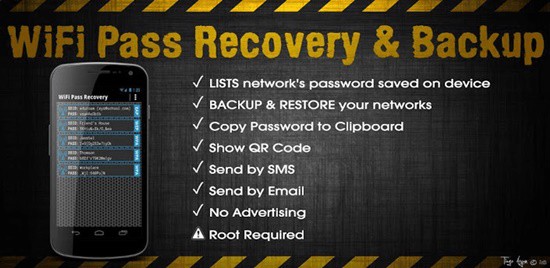
Bước 1: Truy cập CH Play. Download và thiết lập ứng dụng WiFi Pass Recovery & Backup.
Bước 2: Khi mở áp dụng sẽ xuất hiện thêm hộp thoại yêu mong quyền superuser. Chúng ta chọn Cho phépđể ứng dụng có quyền truy vấn tới thiết bị.
Bước 3: Khi đang được cho phép, danh sách toàn bộ mạng Wi-FI đã liên kết sẽ hiện ra bao gồm SSID là tên mạng và PASS là mật khẩu của chúng.











